Как добавить Captcha в квиз
Чтобы исключить заполнение инструмента роботами или ботами, можно подключить капчу. Для этого необходимо:
1. Зарегистрироваться в Yandex SmartCaptcha – yandex.cloud/ru/services/smartcaptcha.
2. Нажать «Создать капчу»: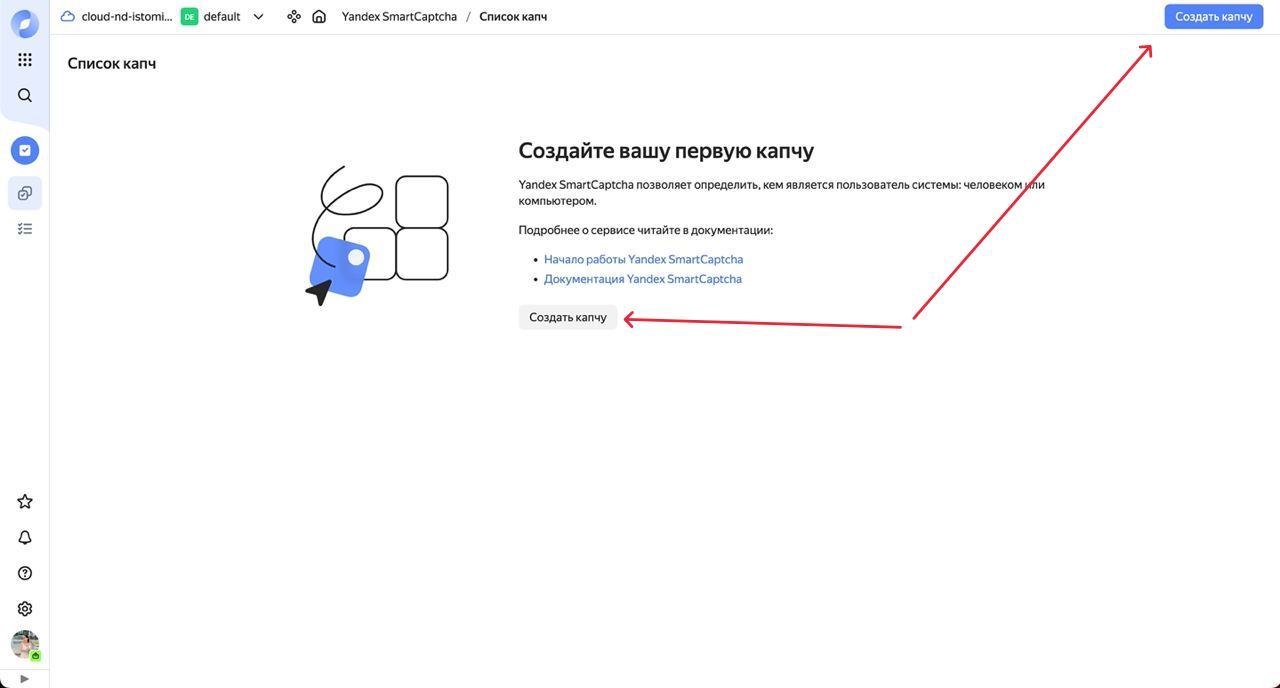
3. В настройках капчи указать имя и список хостов: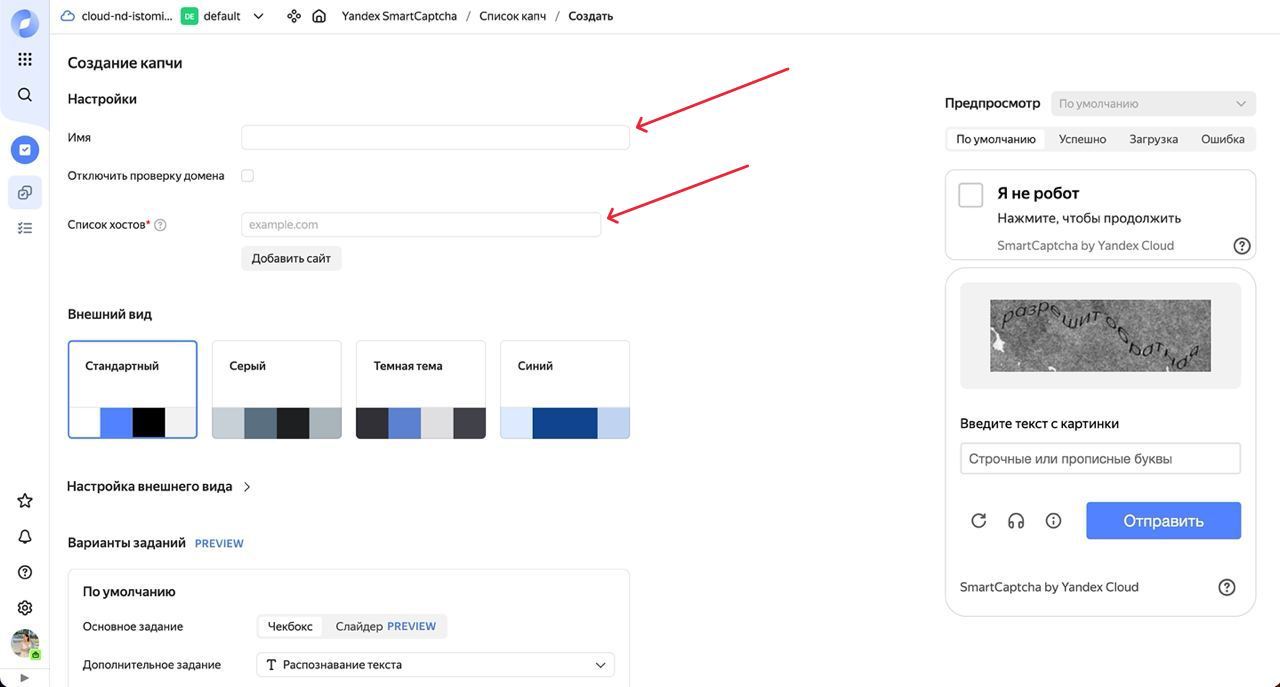
В список хостов можно просто указать домен mrqz.me и использовать его для всех инструментов или использовать именно прямую ссылку на квиз.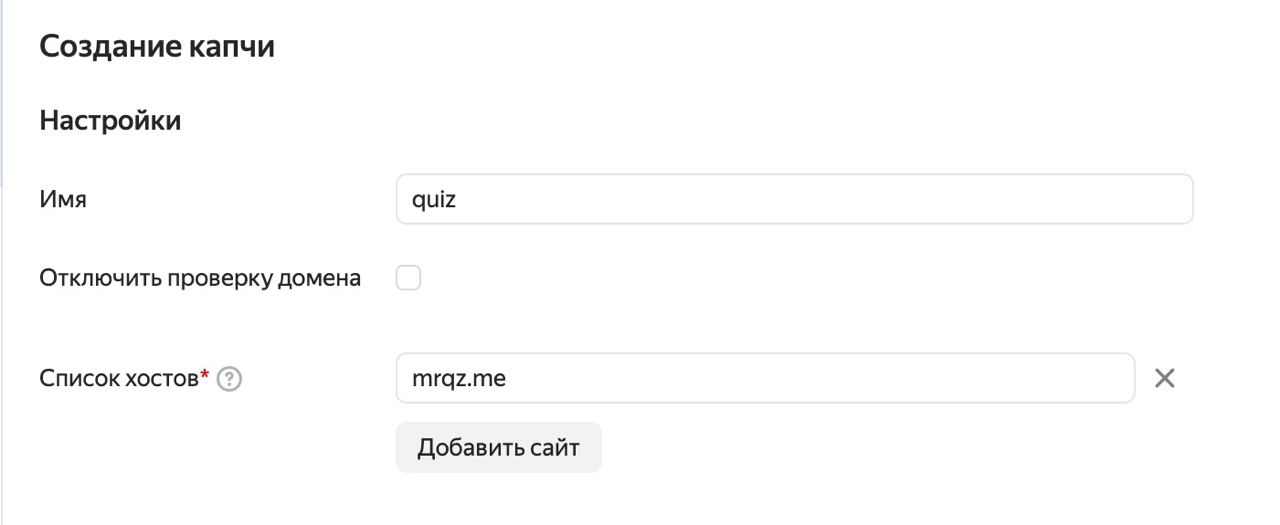
Далее можно настроить саму капчу – её внешний вид и варианты заданий.
4. После настройки капчи нажать «Создать»: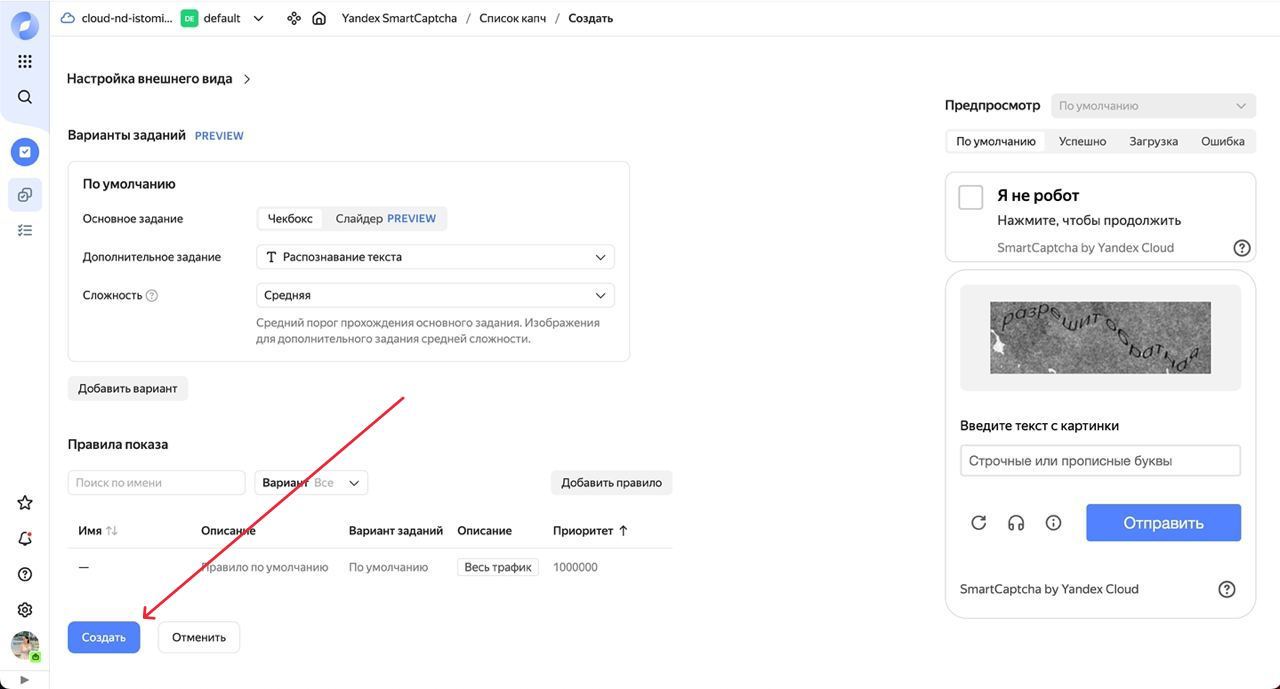
5. Когда создали капчу, сервис перенаправит вас на страницу «Список капч», здесь нужно нажать на созданную вами капчу, чтобы открыть её: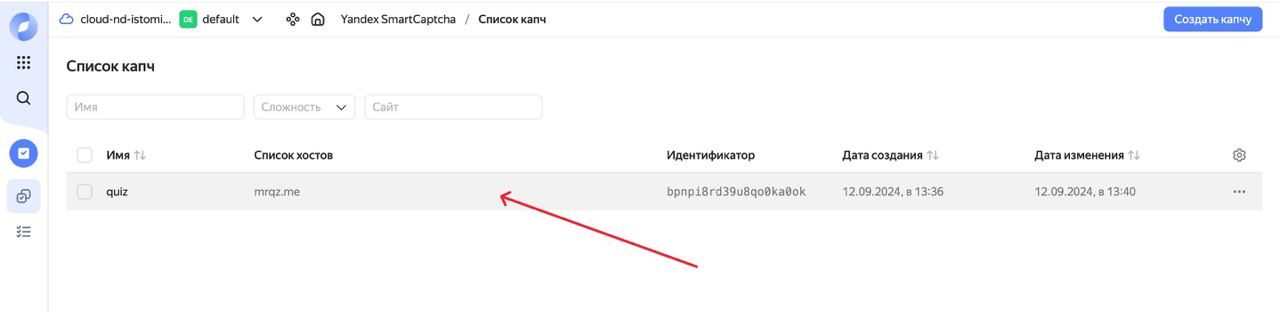
6. Скопировать ключ клиента и ключ сервера: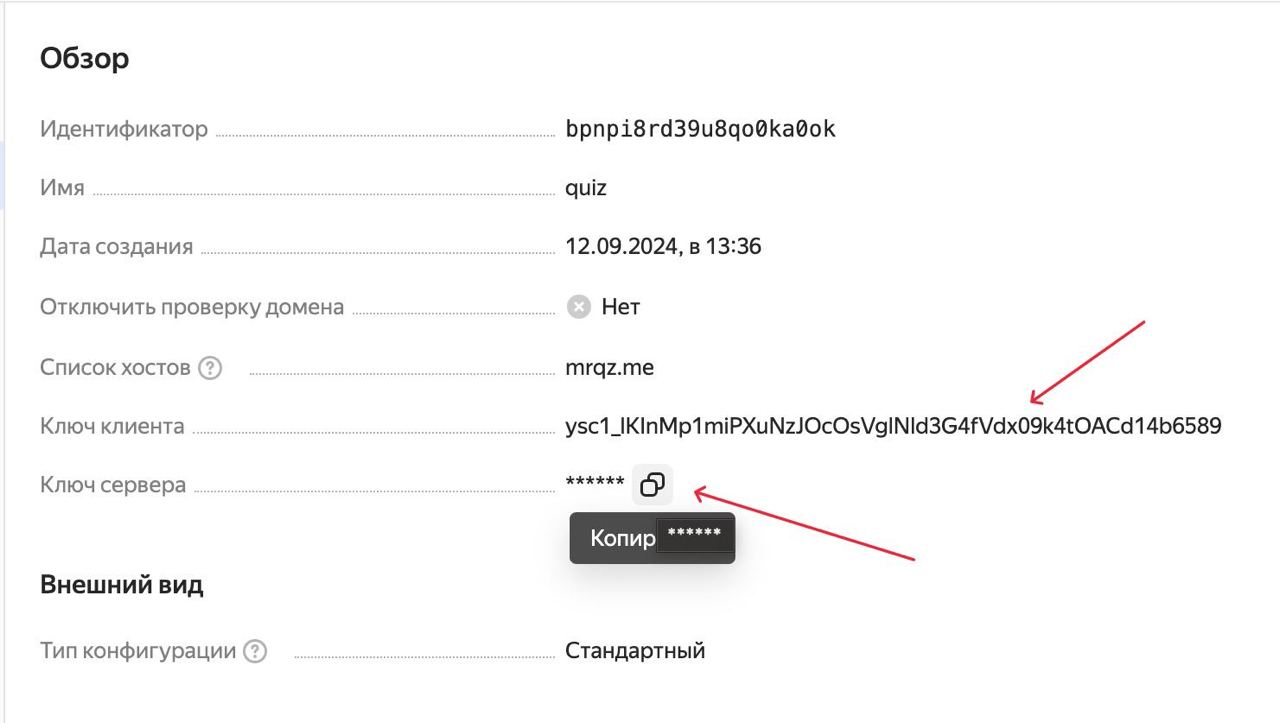
7. После этого открыть редактор инструмента, в разделе «Интеграции» открыть интеграцию Captcha и вставить туда ключ клиента и ключ сервера в соответствующие поля: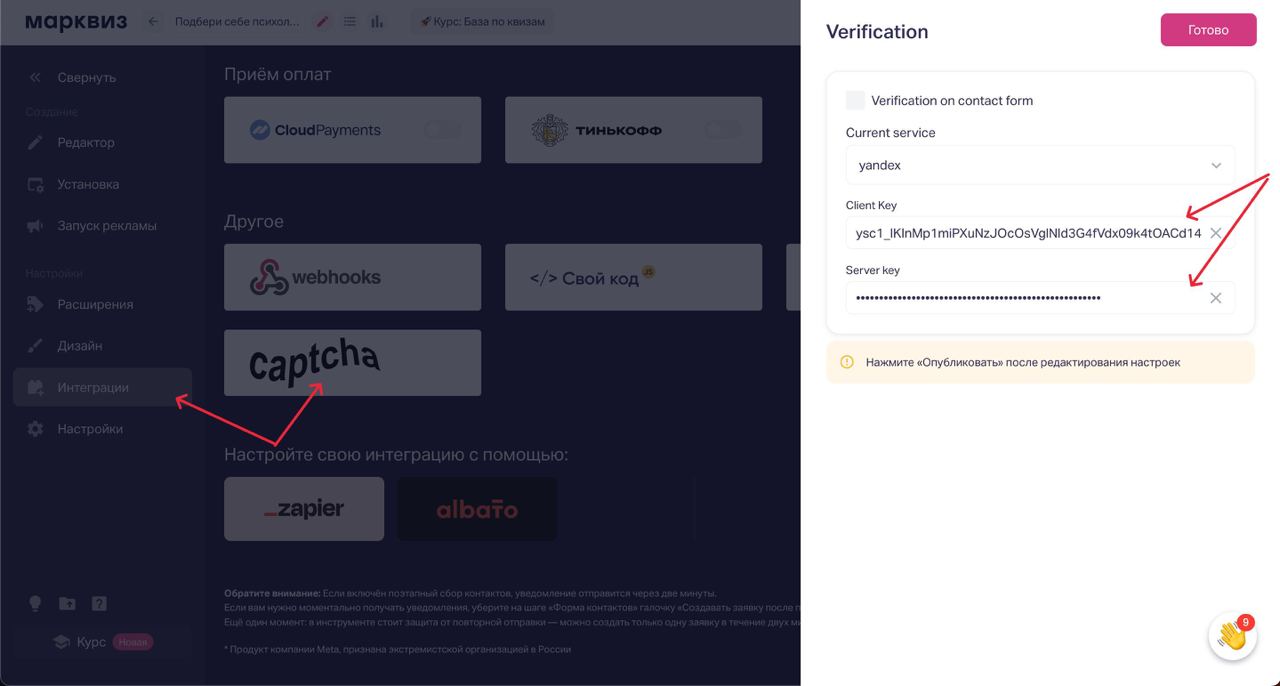
Потом нужно включить саму интеграцию, поставив галочку в поле «Verification on contact form». Появится зелёная надпись «Подключено». Затем нажать «Готово» и опубликовать квиз.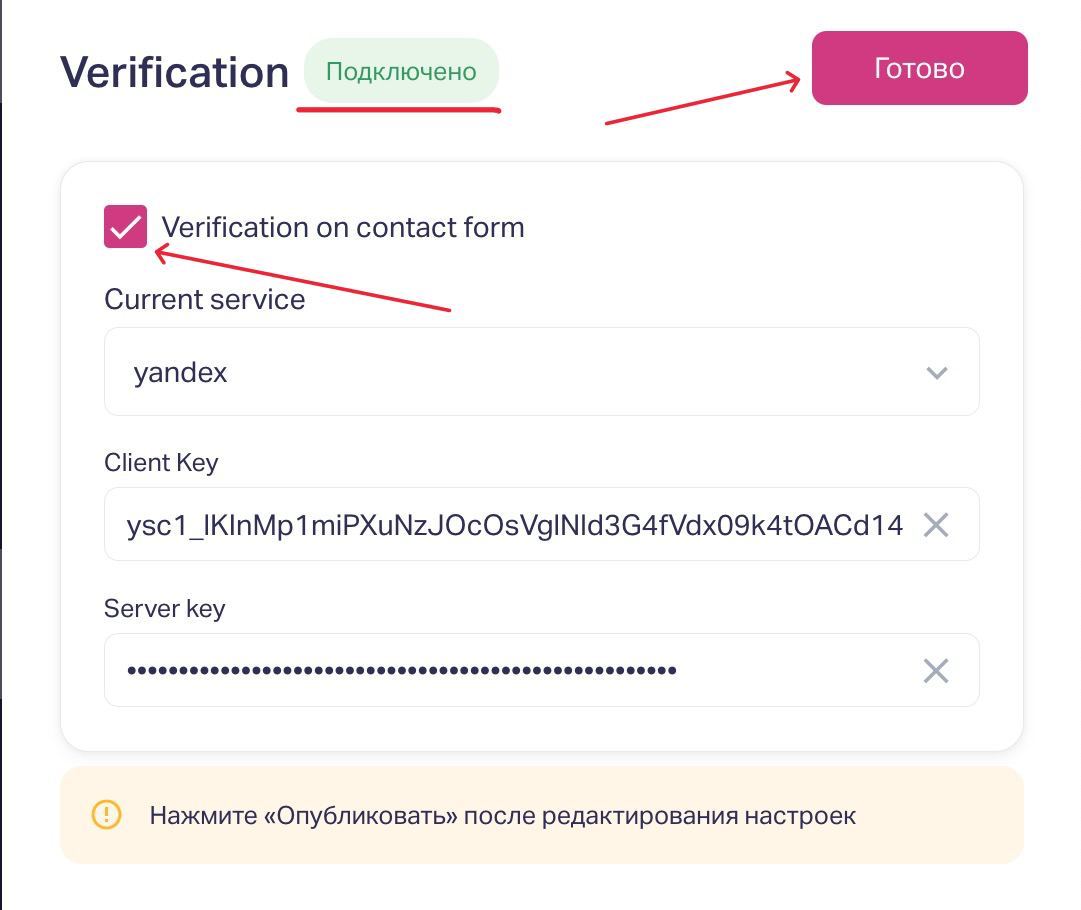
Важно:
Чтобы проверить, можно пройти квиз по прямой ссылке.
Есть два варианта:
— в форме контактов не получается оставить заявку. Значит, что-то пошло не так и не получилось подключить капчу. Необходимо перепроверить всю настройку ещё раз или написать нам в чат поддержки.
— заявка отправилась без проблем. Всё работает корректно и капча подключилась. Капча будет появляться только в случае подозрительной активности, как при поведении бота или робота.
